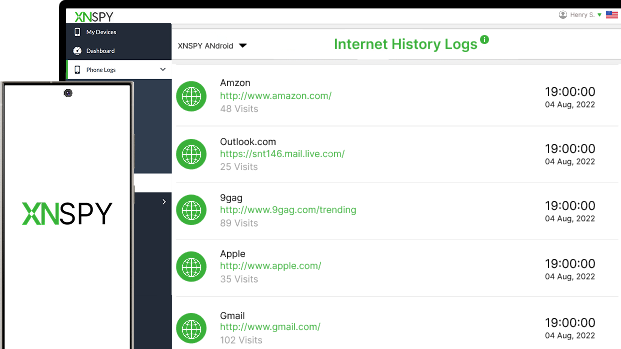L'esperienza di monitoraggio completa per il tuo telefono
Ottieni XNSPY e inizia a monitorare chiamate, SMS, contenuti multimediali, posizioni e altro su qualsiasi telefono!
Inizia ora Dimostrazione dal vivoConosci quella sensazione quando sai che tuo figlio o la persona amata sta trascorrendo troppo tempo negli angoli sbagliati di Internet, ma non puoi esattamente strappargli via l'iPhone? Sì, frustrante. Ma indovina un po'? Non hai bisogno del loro telefono in mano per bloccare l'accesso a certi siti web. Puoi bloccarli da remoto sui loro iPhone!
Potrebbe trattarsi di scorrere all'infinito i social media quando dovrebbero dormire. Oppure di siti poco chiari su cui non vuoi che inciampino. Qualunque cosa sia, stai per imparare come bloccare i siti Web su iPhone nel modo più semplice possibile: solo 5 semplici modi che funzionano.
Perché dovresti sapere come bloccare i siti su iPhone
Sapere come bloccare un sito web su iPhone significa impedire ai tuoi cari di atterrare su pagine in cui non dovrebbero essere. Internet è pieno di distrazioni e cose che non sono pensate per gli occhi dei più giovani. Non puoi essere sempre lì a monitorare ogni tocco e scorrimento, ma puoi assicurarti che determinati siti web non vengano mai caricati in primo luogo.
Forse tuo figlio dovrebbe fare i compiti, ma YouTube o i siti di gioco continuano ad attirarli. Forse stai cercando di ridurre lo scorrimento dei social media nella vita della persona amata. O forse vuoi solo la tranquillità di sapere che certi angoli di Internet sono completamente off-limits.
Si tratta anche di responsabilità. Se qualcuno a cui tieni passa troppo tempo sui social media o in altri posti che potrebbero essere dannosi, imparare a bloccare un sito Web su iPhone ti dà la possibilità di intervenire senza conflitti. Alla fine della giornata, devi assicurarti che Internet lavori per te, non contro di te.
Ma tieni a mente la legalità. Se stai bloccando siti web sull'iPhone di un bambino e ha meno di 18 anni, è consentito, soprattutto se sei il genitore o il tutore. Tuttavia, limitare i siti web sull'iPhone di un adulto senza il suo consenso potrebbe essere un problema legale. Se devi farlo per qualcuno che ha più di 18 anni, è meglio avere una conversazione aperta e ottenere prima il suo permesso.
Questi blog sono troppo belli per lasciarseli sfuggire!
🚨 Come trovare app nascoste su iPhone da remoto: 5 modi migliori
☀️ Come bloccare le app su iPhone da remoto: 5 metodi comprovati
🏅 Come bloccare contenuti inappropriati su YouTube: 5 modi migliori
Come bloccare un sito Web su iPhone senza che l'utente lo sappia: 5 metodi comprovati
Quindi, devi capire come bloccare i siti su iPhone senza avvisare l'utente? Ecco 5 modi comprovati per farlo senza avvisarlo. Analizzali tutti e scegli il metodo che funziona meglio per te.
1. Utilizzare XNSPY
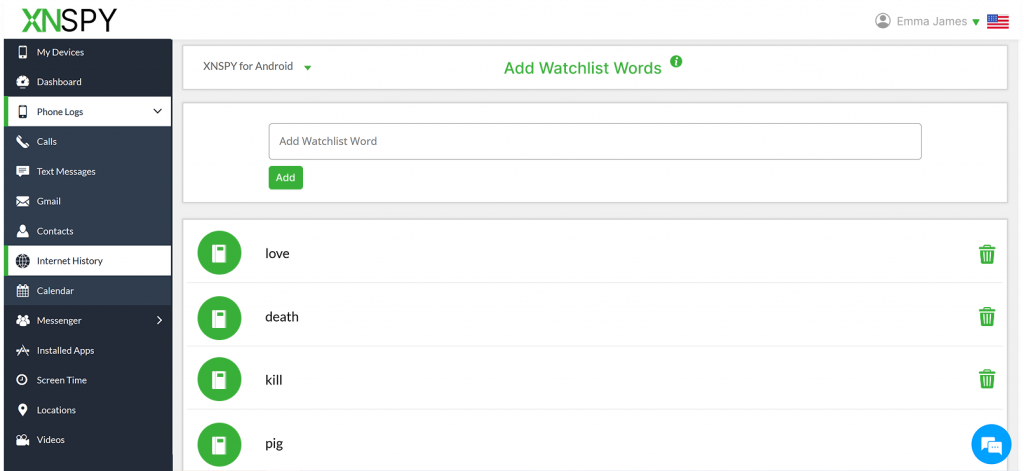
Sapere come limitare i siti web su iPhone sembra un ottimo piano finché non ti rendi conto che non è sempre sufficiente. I bambini sono intelligenti. Trovano soluzioni alternative come VPN e proxy e, all'improvviso, le tue restrizioni non significano nulla.
Invece di bloccare semplicemente l'accesso ai siti Web sul loro iPhone, XNSPY ti consente di vedere esattamente cosa sta navigando qualcuno. Ciò significa che non ti limiti a chiudere le porte alla cieca, ma comprendi le loro abitudini online e intervieni quando è davvero importante.
Con il monitoraggio della navigazione di XNSPY, ottieni un registro dettagliato di tutti i siti Web visitati e della cronologia delle ricerche, insieme ai timestamp. Che si tratti di social media, piattaforme di streaming o siti discutibili, puoi vedere esattamente dove qualcuno trascorre il suo tempo online. I dati sono accessibili da remoto, quindi puoi controllare la cronologia della navigazione in qualsiasi momento senza dover accedere fisicamente al loro iPhone.
E gli avvisi per parole chiave di XNSPY ti avvisano quando si accede a contenuti preoccupanti su iPhone, così puoi gestire le cose in un modo che abbia senso per la situazione. Non c'è bisogno di un lungo elenco di siti bloccati, solo una vera intuizione su cosa sta succedendo.
Un'altra grande vittoria? Contesto. Bloccare i siti sull'iPhone di qualcuno ti dice solo a cosa non si accede, ma XNSPY ti mostra il quadro completo. Visualizzerai i registri della cronologia di navigazione, dandoti la possibilità di risolvere i problemi prima che degenerino.
Ecco come puoi utilizzare XNSPY:
- Installa XNSPY sull'iPhone di destinazione seguendo i passaggi di installazione.
- Accedi alla tua dashboard e consulta i dati monitorati da qualsiasi dispositivo.
- Controlla i siti web visitati con timestamp e cronologia delle ricerche nella scheda "Cronologia Internet".
- Per impostare gli avvisi, vai su "Impostazioni" e clicca su "Aggiungi parole alla watchlist". Aggiungi parole specifiche per ricevere notifiche quando compaiono nelle ricerche o nelle visite al sito.

Conosci le loro abitudini di navigazione prima che sia troppo tardi
Con XNSPY l'attività sul web non è mai un mistero.
2. Imposta Apple Screen Time
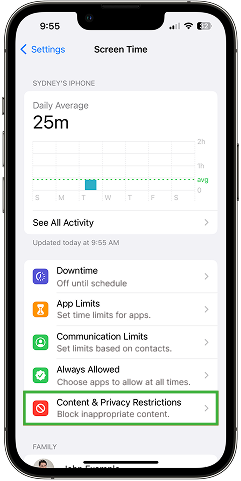
Apple Screen Time ti consente di limitare da remoto l'accesso ai siti Web sull'iPhone di qualcuno se fa parte del tuo gruppo Family Sharing. Ti consente di bloccare siti specifici, limitare i contenuti per adulti e controllare l'accesso alla navigazione tramite Content & Privacy Restrictions. Questa è una soluzione integrata che non richiede app di terze parti. Tuttavia, l'utente iPhone di destinazione può reimpostare le impostazioni di Screen Time se conosce o indovina il passcode.
Ecco come bloccare i siti web dannosi su iPhone utilizzando questo metodo:
- Vai su Impostazioni > Tempo di utilizzo e seleziona l'iPhone del bambino da "In famiglia".
- Tocca Attiva Tempo di utilizzo, quindi vai su Restrizioni contenuti e privacy e abilitalo.
- Vai a Restrizioni sui contenuti > Contenuti Web e scegli Limita siti Web per adulti o Solo siti Web consentiti.
- In Non consentire mai, inserisci gli URL dei siti web che desideri bloccare.
- Tocca Indietro, assicurati che siano impostate delle restrizioni e utilizza un codice di accesso complesso per Screen Time per impedire modifiche.
3. Bloccare i siti Web a livello di router per iPhone
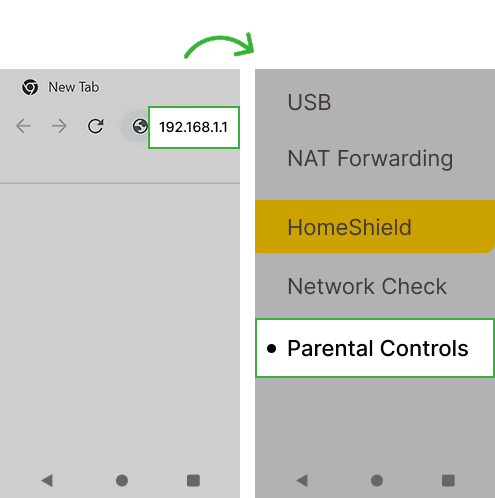
Scoprire come bloccare determinati siti Web su iPhone a livello di router assicura che qualsiasi iPhone connesso al tuo Wi-Fi non possa accedere a siti con restrizioni. Questo metodo funziona su tutti gli iPhone in casa e non si basa sulle impostazioni individuali del telefono.
Anche se è ottimo per impedire l'accesso a siti indesiderati su tutti i dispositivi Apple che utilizzano la stessa rete, questo metodo funziona solo quando l'iPhone è connesso al tuo Wi-Fi. I dati mobili o un'altra rete possono aggirare le restrizioni.
Vediamo come puoi limitare l'accesso ai siti web sugli iPhone tramite router
- Accedi al pannello di amministrazione del router: apri un browser e inserisci l'indirizzo IP del router (solitamente 192.168.1.1 o 192.168.0.1) per accedere al pannello di amministrazione del router.
- Vai alla sezione Controllo genitori, Restrizioni di accesso o Blocco siti web.
- Aggiungi gli URL dei siti che vuoi limitare. Alcuni router consentono di bloccare intere categorie.
- Fare clic su Salva o Applica per applicare le restrizioni a tutti i dispositivi connessi.
- Riavvia il router se necessario. Alcuni router richiedono un riavvio affinché le modifiche abbiano effetto.
4. Abilitare il filtro dei contenuti dell'operatore per limitare l'accesso al Web
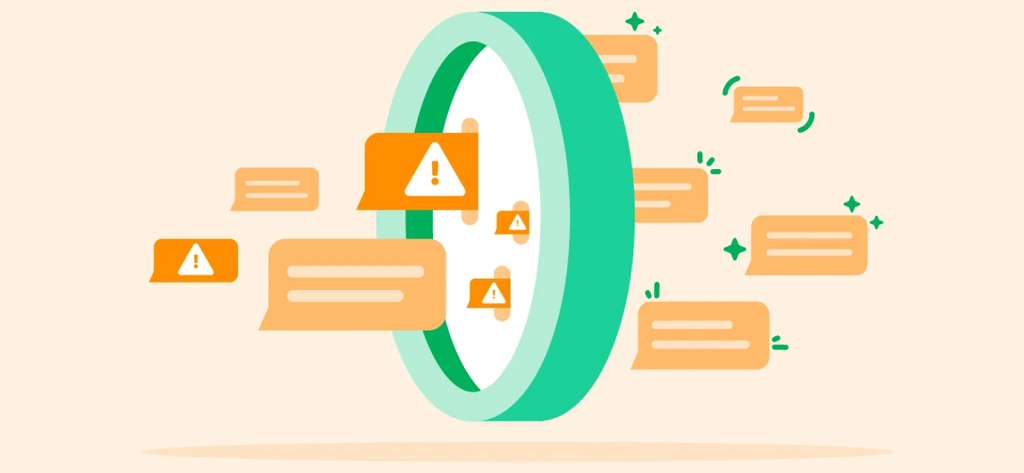
Molti operatori di telefonia mobile offrono il filtraggio dei contenuti per bloccare siti per adulti, gioco d'azzardo o altri contenuti limitati a livello di rete. Ciò significa che, indipendentemente dall'utilizzo di Wi-Fi o VPN, l'iPhone sarà limitato durante l'utilizzo dei dati mobili. Ciò è utile quando si bloccano siti Web senza dover accedere fisicamente al dispositivo.
Detto questo, questo metodo funziona solo quando l'iPhone utilizza i dati mobili; passando al Wi-Fi è possibile aggirare queste restrizioni.
Ecco come bloccare i siti web inappropriati su iPhone con questo metodo:
- Visita il sito web del tuo operatore (AT&T, Verizon, T-Mobile, ecc.) e accedi all'account che gestisce l'iPhone di destinazione.
- Vai alla sezione Controllo genitori, Sicurezza famiglia o Filtraggio contenuti.
- Seleziona il filtro dei contenuti appropriato (ad esempio, "Limita contenuti per adulti", "Blocca social media" o "Elenco bloccato personalizzato").
- Seleziona il numero di telefono specifico collegato all'iPhone e applica le modifiche.
- L'operatore applicherà le restrizioni a livello di rete e queste potrebbero entrare in vigore entro pochi minuti o richiedere il riavvio del telefono.
Suggerimento professionale
Che ci crediate o no, è possibile bloccare i siti web su qualsiasi dispositivo Android anche senza tenere in mano il telefono.
5. Applicare le restrizioni di iCloud tramite il profilo di configurazione remoto
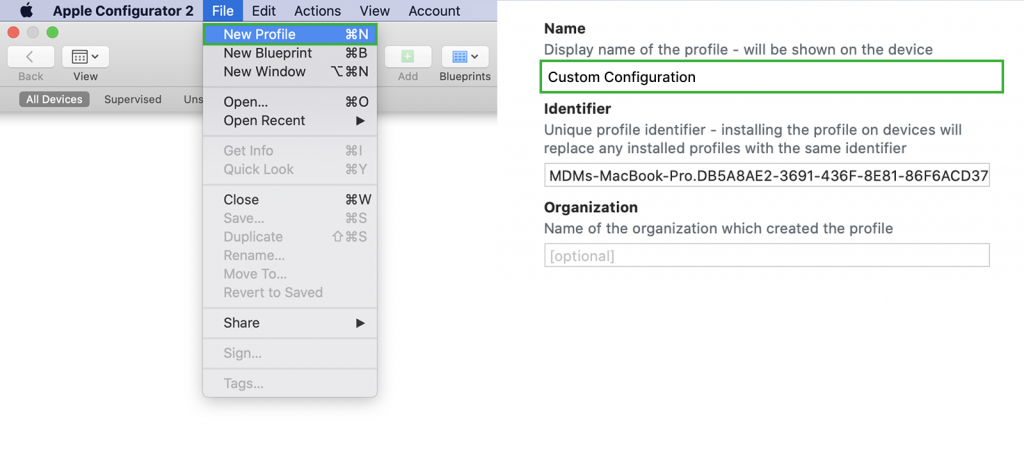
Se stai cercando di imparare come bloccare i siti web su Safari iPhone, un profilo di configurazione iCloud è un metodo avanzato che puoi usare. Ti consente di imporre da remoto restrizioni su un iPhone installando un file di profilo. Gli amministratori IT lo usano nelle impostazioni aziendali, ma anche i genitori possono usarlo per bloccare i siti web, disabilitare Safari e imporre limiti di navigazione.
Affinché questo metodo funzioni, l'utente iPhone di destinazione deve accettare e installare il profilo, quindi questo metodo funziona meglio se riesci ad ottenere un accesso temporaneo al suo account iCloud.
Vediamo come applicare le restrizioni di iCloud tramite il Profilo di Configurazione:
- Utilizzare Apple Configurator 2 (Mac) o uno strumento di terze parti per creare un profilo di configurazione che limiti l'accesso al web.
- Nelle impostazioni del profilo, aggiungi i siti web da bloccare in Restrizioni contenuti e configura le limitazioni di Safari.
- Salva il profilo e caricalo sull'account iCloud associato all'iPhone.
- L'iPhone riceverà una notifica per installare il profilo tramite iCloud.
- Una volta accettate, le restrizioni hanno effetto immediato e le modifiche possono essere apportate solo rimuovendo il profilo (operazione che potrebbe richiedere un codice di accesso).
Domande frequenti
Come bloccare i siti web su iPad senza avere accesso al dispositivo?
Per bloccare i siti Web su un iPad da remoto, usa Apple Screen Time se il dispositivo è collegato a Family Sharing. Un'altra opzione è il blocco dei siti Web a livello di router, che impedisce l'accesso a siti specifici per tutti i dispositivi sulla rete. Se l'iPad utilizza dati mobili, abilita il filtro dei contenuti dell'operatore tramite i controlli parentali del provider di rete. Questi metodi limitano la navigazione senza dover accedere fisicamente all'iPad, ma potrebbero non funzionare se l'utente cambia rete o ripristina le impostazioni.
Come bloccare un sito web su iPhone senza installare il software sul telefono di destinazione?
Se vuoi sapere come bloccare i siti web su Safari iPhone senza installare alcuna app, un modo per farlo è usare il blocco a livello di router, che limita l'accesso a siti specifici per iPhone sulla stessa rete Wi-Fi. Un altro metodo è il filtraggio dei contenuti dell'operatore, che blocca i contenuti per adulti e categorie specifiche a livello di rete per i dati mobili.
Tuttavia, le impostazioni del router funzionano solo a casa e i filtri dell'operatore non coprono l'utilizzo del Wi-Fi. Invece di restrizioni parziali, XNSPY fornisce una cronologia di navigazione completa, consentendoti di vedere a cosa si accede e quando. Ciò offre un controllo migliore senza affidarsi a blocchi rigidi che possono essere aggirati con VPN o reti diverse.
Come limitare discretamente l'accesso ai siti web su iPhone se è attiva la modalità di navigazione privata?
Puoi usare le restrizioni sui contenuti di Screen Time per bloccare siti web per adulti o creare una blocklist personalizzata, e le impostazioni del router Wi-Fi per limitare i siti su tutti gli iPhone connessi. Un'altra opzione sono le app di terze parti che filtrano i contenuti. Tuttavia, questi metodi non sono infallibili: la navigazione privata può comunque aggirare alcuni blocchi, e i controlli a livello di router non funzionano sui dati mobili.
Una soluzione migliore è XNSPY, che monitora l'attività di navigazione sull'iPhone di destinazione anche in modalità privata. Invece di bloccare semplicemente l'accesso, fornisce informazioni in tempo reale su ciò che viene cercato e a cui si accede, consentendo un intervento più intelligente anziché affidarsi solo a misure restrittive.
Come bloccare i siti web dannosi su iPhone se la vittima utilizza più browser?
Puoi bloccare i siti usando le restrizioni di Screen Time, impostare un filtro basato su DNS (come OpenDNS) o usare blocchi a livello di rete tramite il router. Tuttavia, queste soluzioni non funzionano su tutti i browser. Chi usa Safari, Chrome, Firefox o Brave su un iPhone può facilmente passare a un browser diverso che non sia limitato.
Invece di aggiornare costantemente le liste di blocco, XNSPY ti consente di tracciare la cronologia di navigazione da remoto su tutti i browser sul loro iPhone, indipendentemente da quale venga utilizzato. In questo modo, ottieni piena visibilità sulla loro attività online senza dover bloccare manualmente ogni possibile punto di accesso.
Come bloccare da remoto determinati siti web su iPhone se più utenti condividono il dispositivo?
Per un iPhone condiviso, le restrizioni dei siti Web di Screen Time consentono di bloccare URL specifici mantenendo accessibili altri contenuti. Le impostazioni del router Wi-Fi possono anche limitare l'accesso a determinati siti, applicando il blocco a tutti gli utenti connessi. Un'altra opzione è il filtraggio basato su DNS, che impedisce il caricamento di siti Web indesiderati sull'iPhone dell'altra persona.
Tuttavia, questi metodi potrebbero avere effetto su tutti gli utenti dell'iPhone di destinazione, compresi quelli che non hanno bisogno di restrizioni. Per mantenere i controlli flessibili, prendi in considerazione l'impostazione di più profili Screen Time per utenti diversi, in modo che solo coloro che hanno bisogno di limitazioni siano interessati mentre gli altri possono navigare liberamente sull'iPhone di destinazione.
Avvisi, cronologia e visibilità web completa: solo con XNSPY
Rimani aggiornato con informazioni in tempo reale sulla loro attività online.